Često postavljana pitanja o zadanim lozinkama

U današnjem članku Quantrimang će sažeti neka često postavljana pitanja o zadanim lozinkama kako bi čitateljima pomogao odgovoriti na pitanja vezana uz ovaj problem.

Upravo ste primili novo računalo, izvadili ga iz kutije, uključili i uključili po prvi put. Sve radi dobro, ali prije nego počnete igrati ili objavljivati na Facebooku, morate promijeniti neke postavke sustava Windows.
Quantrimang.com je sastavio popis od više od desetak različitih opcija za promjenu, koje će vaše iskustvo učiniti učinkovitijim i manje dosadnim.
Koje postavke je potrebno promijeniti na novom računalu?
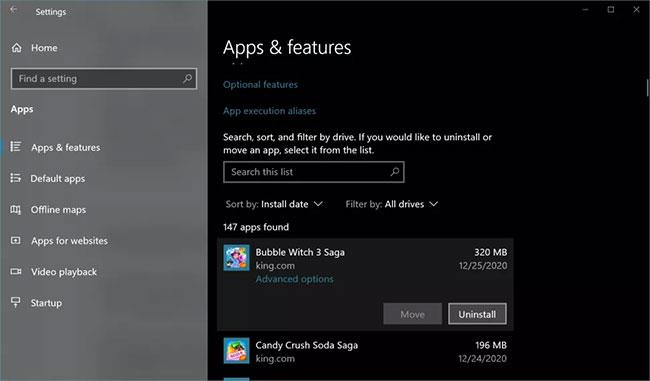
Deinstalirajte Crapware
Bez obzira od kojeg dobavljača kupite svoje računalo, gotovo je sigurno da će doći s besplatnim igrama, probnim antivirusnim softverom i mnoštvom drugog softvera koji vam ne treba ili ne želite. Nažalost, mnogo toga zapravo instalira sam Microsoft, a ne OEM.
Iako je većina unaprijed učitanih gluposti bezopasna i jedva zauzima puno prostora na disku, neke će iscrpiti sistemske resurse i zahtijevati da kupite nešto (kao što je pretplata). puni antivirusni softver, dok možete koristiti besplatni, ugrađeni alat Windowsa 10).
Za uklanjanje crapware-a, potražite "dodaj ili ukloni" u okviru za pretraživanje sustava Windows, kliknite kroz izbornik i pregledajte popis aplikacija. U članku se preporučuje da zadržite sve u što niste sigurni i ostavite OEM dodatke netaknutima, za slučaj da vam zatrebaju.
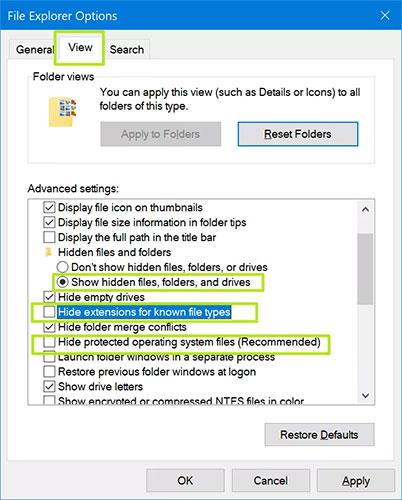
Otkrij ekstenzije datoteka i skrivene datoteke
Prema zadanim postavkama, Windows 10 skriva sufikse ".docx" ili ".jpg" ili ".exe" koji se pojavljuju na kraju naziva datoteka. Na ovaj način, kada primite proračunsku tablicu od prijatelja, File Explorer će pokazati da je to "Microsoft Excel Worksheet" bilo da je to .xls datoteka (Excel 2003) ili nova .xlsx datoteka.
Da biste ponovno prikazali datotečne ekstenzije, unesite "opcije preglednika datoteka" u okvir za pretraživanje sustava Windows, odaberite karticu Pogled , zatim poništite opciju "Sakrij ekstenzije za poznate vrste datoteka" . Dok ste već kod toga, uključite "Prikaži skrivene datoteke, mape i pogone" i poništite opciju "Sakrij zaštićene datoteke operativnog sustava" kako biste mogli vidjeti sve svoje sistemske datoteke.
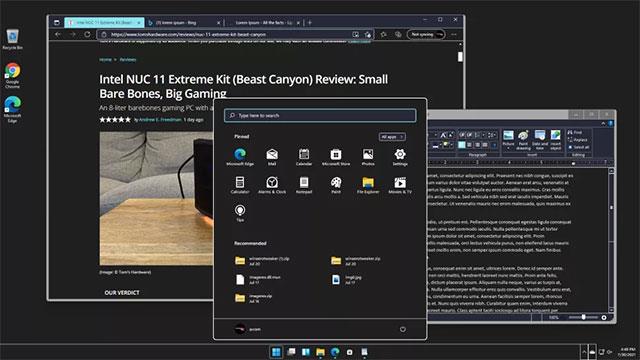
Uključite Dark Mode
Mnogi korisnici preferiraju tamni tekst na svijetloj pozadini. Prema zadanim postavkama, svi izbornici sustava Windows 10 su svijetli način rada s crnim tekstom na bijeloj pozadini. Međutim, možete ući u tamni način tako da odete na Postavke > Personalizacija > Boje i odaberete Tamno pod naslovom "Odaberite svoju boju" .
Dok je Dark Mode omogućen, postoji još jedna stvar koju treba učiniti. Zadana boja naslovne trake sustava Windows 10 je prljavo bijela, što nije samo dosadno, već je i teško vidljivo. Srećom, lako je dodijeliti boje naglašavanja naslovnim trakama, izborniku Start i programskoj traci.
Idite na Postavke > Personalizacija > Boje , odaberite boju i potvrdite okvire pored "Start, taskbar i akcijski centar" i "Naslovne trake i obrubi prozora" .
Svaki put kada pomičete kursor preko zaslona, pokrenete izbornik Start i kliknete ikonu za pokretanje jedne od svojih omiljenih aplikacija, gubite malo vremena. Stvorite prečace do svojih omiljenih aplikacija i možete ih pokrenuti pritiskom na kombinaciju tipki poput CTRL + ALT + W za pokretanje Microsoft Worda ili CTRL + ALT + C za Chrome.
Da biste stvorili prečac, prvo otvorite naredbeni redak . Otvorit će se prozor s ikonama za sve vaše instalirane aplikacije, a zatim trebate povući željenu aplikaciju na radnu površinu. Desnom tipkom miša kliknite ikonu prečaca na radnoj površini i odaberite Svojstva. Zatim unesite kombinaciju tipki, obično onu koja uključuje ALT + CTRL + Letter , u okvir "Tipka prečaca" i kliknite OK. Ponovite postupak za sve svoje omiljene aplikacije.
Kada je vaše računalo zaključano (ili pokrenuto po prvi put), prema zadanim postavkama, Windows 10 vam prikazuje zaključani zaslon s vremenom, pozadinom i možda (ako to dopustite) nekim obavijestima. Ako koristite Windows Hello prepoznavanje lica ili otiska prsta , možete se prijaviti tako da zurite u zaslon ili postavite jedan od svojih prstiju na skener. Međutim, ako koristite lozinku, morate kliknuti za odbacivanje zaključanog zaslona prije nego što vam operativni sustav dopusti unos vjerodajnica.
To je nepotreban klik svaki put kada želite otključati svoje računalo.
Kako biste se riješili dosadnog zaključanog zaslona i spriječili da vam se prsti zamaraju, otvorite uređivač registra i idite na HKEY_LOCAL_Machine\SOFTWARE\Policies\Microsoft\Windows i stvorite novi ključ pod nazivom Personalization ako već ne postoji. U ključu za personalizaciju stvorite DWORD (32-bitnu) vrijednost pod nazivom NoLockScreen i postavite je na 1 .
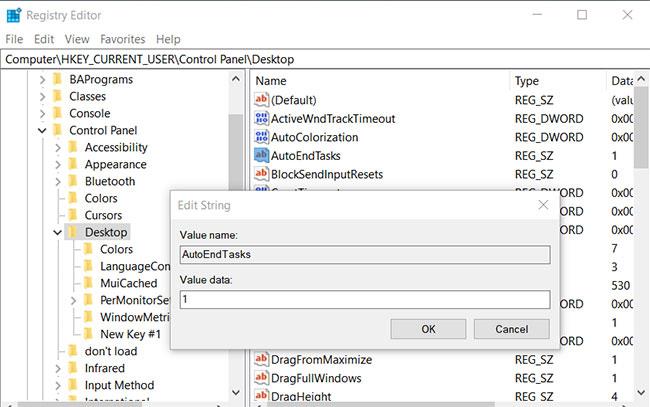
Prisilite Windows da zatvori aplikacije prilikom gašenja
Iritantno je svaki put kada isključite ili ponovno pokrenete računalo i odete, očekujući da će se vaše računalo isključiti (ili ponovno pokrenuti) dok se ne vratite. Odete do hladnjaka, popijete piće i vratite se da vidite obavijest na ekranu da imate otvorene aplikacije.
Možda samo imate gotovo prazan dokument u bilježnici ili fotografiju u Photoshopu koju ne želite spremiti jer ste podatke kopirali i zalijepili u drugu aplikaciju. Windows sada od vas traži da se vratite i zatvorite sve svoje aplikacije ručno. Windows vam daje gumb na kojem piše "Svejedno isključi" , ali morate pritisnuti taj gumb i pričekati da sustav prisilno zatvori aplikacije.
Najbolje rješenje je otvoriti uređivač registra, ići na \HKEY_CURRENT_USER\Control Panel\Desktop i stvoriti tri niza (ako već ne postoje). Stvorite AutoEndTasks i postavite ga na 1 , stvorite WaitToKillAppTimeOut i postavite ga na 2000. Na kraju, kreirajte HungAppTimeOut i također ga postavite na 2000. Ove niti će automatski zatvoriti sve otvorene aplikacije nakon odgode od 2000 milisekundi (2 sekunde) (kraća odgoda može biti problem jer aplikacijama koje se zatvaraju neće dati dovoljno vremena da se same zatvore).

Promjena zadanog preglednika
Postoji razlog zašto Microsoft Edge čini samo 4 do 6% tržišta stolnih preglednika. Nije loš preglednik, ali većina ljudi preferira bogati ekosustav proširenja i široku podršku koju uživaju Chrome i Firefox. Ako Microsoft Edge otvara web mjesto svaki put kada kliknete vezu u klijentu e-pošte ili razmjene izravnih poruka, trebate promijeniti zadani preglednik.
Da biste promijenili zadani preglednik, prvo provjerite imate li instaliran novi preglednik. Potražite "zadane aplikacije" u okviru za pretraživanje sustava Windows i kliknite na gornji rezultat. Pomaknite se prema dolje do "web preglednika" , kliknite ikonu Edge i odaberite preglednik koji želite koristiti.
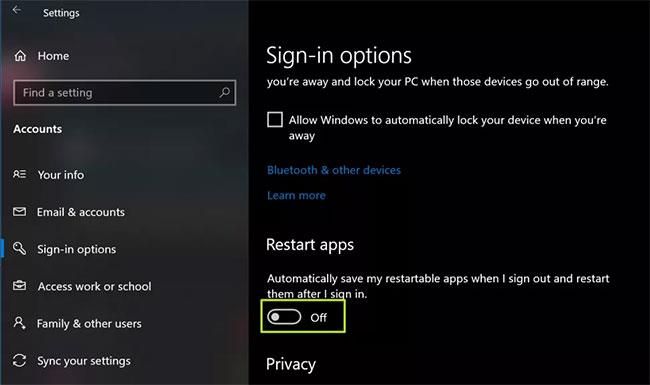
Spriječite Windows da ponovno otvara aplikacije pri ponovnom pokretanju
Imate mnogo otvorenih programa - toliko da opterećuju sistemske resurse vašeg računala i uzrokuju puno kašnjenja. Odlučili ste ponovno pokrenuti računalo kako biste oslobodili memoriju, ali kada se ponovno prijavite, operativni sustav otvara sve iste programe koje ste prije omogućili. Microsoft misli da vam čini uslugu dopuštajući vam da nastavite tamo gdje ste stali, ali bolje je da samo ponovno otvorite aplikacije i kartice koje su vam potrebne u ovom trenutku.
Kako biste spriječili Windows 10 da automatski ponovno otvara programe pri ponovnom pokretanju, idite na Postavke > Računi > Mogućnosti prijave i pomaknite se prema dolje do podnaslova “Ponovno pokretanje aplikacija” . Zatim isključite opciju "Automatski spremi moje aplikacije za ponovno pokretanje kada se odjavim i ponovno ih pokreni nakon prijave" .
Prema zadanim postavkama, Windows 10 s Microsoftom dijeli puno podataka o vašim navikama korištenja. Srećom, promjenom nekoliko postavki možete zaštititi barem dio svojih podataka od pada u ruke softverskog diva.
Idite na Postavke > Privatnost i isključite sve postavke. Ove opcije trenutačno uključuju četiri opcije: "Neka aplikacije koriste ID oglašavanja", "Neka web stranice pružaju lokalno relevantan sadržaj", "Neka Windows prati pokretanja aplikacija" i "Pokaži mi predloženi sadržaj" .
Ako nešto, poput lošeg upravljačkog programa, sprječava pokretanje Windowsa ili uzrokuje česte plave ekrane smrti, jedno od mogućih rješenja je vraćanje Windowsa 10 u prethodno stanje. Najbolji način da se vratite na prethodnu konfiguraciju (sa starim upravljačkim programima , ažuriranjima ili postavkama) je vratiti sustav.
Međutim, prema zadanim postavkama Zaštita sustava , koja stvara točke vraćanja na koje se možete vratiti, može biti isključena. Uključite Zaštitu sustava unosom "točka vraćanja" u okvir za pretraživanje, klikom na gornji rezultat, odabirom pogona za pokretanje (obično pogon C), pritiskom na gumb Konfiguriraj i zatim uključite "Uključi zaštitu sustava" . U članku se preporučuje da maksimalnu upotrebu prostora na disku postavite na najmanje 5 GB. Osim toga, trebali biste kliknuti gumb "Stvori" da biste postavili svoju prvu točku vraćanja.
Osim ako nemate 2TB SSD u svom sustavu, uvijek možete koristiti više slobodnog prostora. Windows 10 ima izbornu značajku pod nazivom Storage Sense , koja automatski briše datoteke koje vam više nisu potrebne kako bi oslobodili dragocjene gigabajte.
Da biste omogućili Storage Sense, idite na Postavke > Sustav > Pohrana , zatim kliknite "Promijeni način na koji automatski oslobađamo prostor" . Postavite Sense Storage na On . Zatim kliknite "Konfiguriraj Storage Sense ili ga pokreni sada" , postavite ga da se pokreće svaki dan i brišite datoteke u smeću i mapu za preuzimanje tjedno (ili svakodnevno ako želite biti agresivniji).
Nakon što promijenite te postavke, dodirnite gumb Clean Now kako biste odmah oslobodili prostor.

Podešavanje skale prikaza
Windows odlučuje o veličini teksta, ikona i drugih widgeta. Mnogo puta, posebno na prijenosnim računalima, operativni sustav odlučuje raditi na skali od 150% ili većoj, što olakšava čitanje, ali prikazuje manje sadržaja na ekranu. U drugim je slučajevima zadana stopa premala.
Da biste prilagodili mjerilo svojim osobnim preferencijama, idite na Postavke > Sustav > Zaslon i pomaknite se prema dolje do naslova "Razmjer i izgled" . Zatim isprobajte različite postotke dok ne pronađete onaj koji vam najviše odgovara. Ako možete udobno vidjeti 100% mjerilo, ostavite sve kako jest.
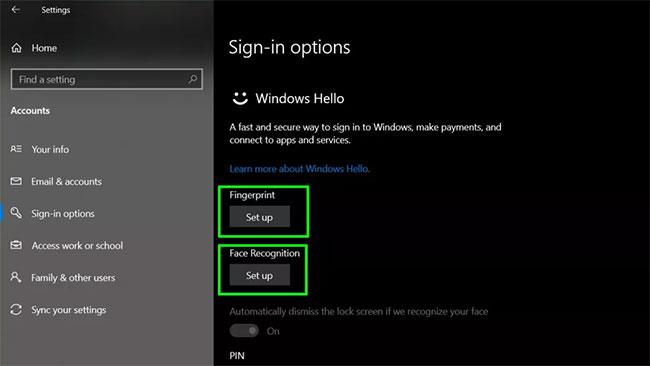
Postavite prepoznavanje otiska prsta ili lica
Zašto gubiti vrijeme na unos lozinke kada možete kreirati prijavu na Windows 10 pomoću skeniranja prstiju ili prepoznavanja lica. Ako vaše računalo ima čitač otiska prsta ili IR kameru, možete upotrijebiti Windows Hello značajku operativnog sustava za otključavanje računala bez ručnog unosa lozinke.
Da biste postavili Windows Hello, idite na Postavke > Računi > Mogućnosti prijave i kliknite gumb Postavi pod Otiskom prsta ili Prepoznavanjem lica. Ako ga nemate, od vas će se tražiti da izradite PIN, koji također možete koristiti za prijavu i brži je od korištenja lozinke.
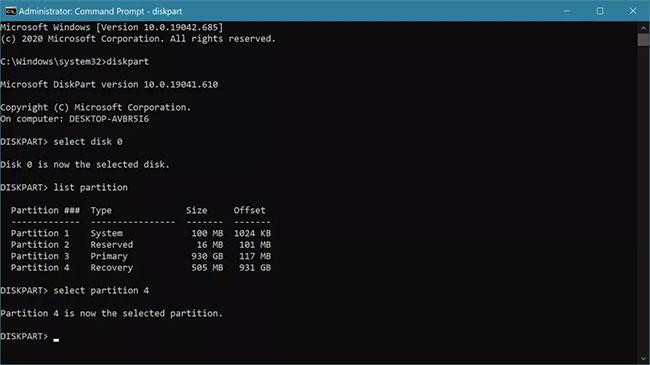
Izbrišite OEM particiju za oporavak
Ovo je donekle kontroverzna preporuka pa razmislite o svojim mogućnostima. Većina unaprijed ugrađenih prijenosnih i stolnih računala dolazi s particijom za oporavak koja zauzima najmanje 20 GB prostora na disku. Svrha ovih particija za oporavak je omogućiti vam povratak u tvorničko stanje ako se vaše računalo ne može pokrenuti. Ovo tvorničko stanje nije samo "čisti" Windows 10, već i stanje sa svim unaprijed instaliranim upravljačkim programima i softverom s kojim računalo dolazi. Obično ih možete pozvati iz neke vrste izbornika za hitne slučajeve prije dizanja sustava.
Međutim, postoje i drugi načini za oporavak srušenog računala bez žrtvovanja ovog prostora na disku. Prije svega, uvijek možete upotrijebiti postojeću točku vraćanja ili punu sigurnosnu kopiju sustava da se vratite tamo gdje ste bili prije problema. Ako nemate sigurnosnu kopiju i morate početi od nule, možete stvoriti Windows 10 instalacijski USB preuzimanjem i korištenjem MIcrosoftovog vlastitog alata za medij za instalaciju. Ako imate prijenosno računalo ili čak većinu OEM stolnih računala, vaš originalni Windows ključ bit će zabilježen u BIOS-u . A ako nemate ključ, Windows 10 uvijek možete preuzeti besplatno ili jeftino.
Napomena : Postoji i particija za oporavak koja nije OEM, a obično ima 1 GB ili manje, a koja omogućuje bolji rad značajke vraćanja na tvorničke postavke sustava Windows 10, a to se vjerojatno isplati učiniti.
Dakle, ako ste tehnički potkovani korisnik, možete sigurno izbrisati OEM particiju za oporavak i uštedjeti nešto GB prostora. Nažalost, to ne možete učiniti korištenjem standardnog upravitelja particija. Da biste izbrisali OEM particiju za oporavak, prvo provjerite imate li je u upravitelju particija (unesite "particija" u okvir za pretraživanje i kliknite prvu opciju). Naziv particije mora sadržavati "OEM" ili naziv OEM-a (npr. HP, Dell, Lenovo) i "Recovery". Ako imate samo particiju za oporavak koja nije OEM, stanite ovdje.
Da biste izbrisali particiju, otvorite naredbeni redak s administratorskim pravima tako da unesete "cmd" u okvir za pretraživanje, desnom tipkom miša kliknete rezultat s desne strane i odaberete "Pokreni kao administrator" . Zatim unesite "diskpart" u naredbeni redak. Upišite “select disk 0” za odabir pogona za pokretanje i zatim “list partition” za prikaz svih particija. Zatim odaberite “Odaberite particiju [BROJ]” gdje je BROJ broj particije za oporavak. Na kraju upišite "delete partition" i particija će nestati. Ako dobijete pogrešku, pokušajte unijeti "gpt attributes=0x8000000000000000" i pokušajte ponovno.
U današnjem članku Quantrimang će sažeti neka često postavljana pitanja o zadanim lozinkama kako bi čitateljima pomogao odgovoriti na pitanja vezana uz ovaj problem.
Ono što vam treba je VPN - koji čini različite opcije jednostavnima, a CyberGhost VPN jedan je od najboljih VPN-ova kada je riječ o jednostavnosti.
Brojne najbolje sigurnosne prakse pojavile su se s porastom multicloud okruženja, a postoje i neki važni koraci koje bi sve organizacije trebale poduzeti dok razvijaju vlastite sigurnosne strategije.
U Microsoftovom operativnom sustavu Windows Vista DreamScene je omogućio postavljanje dinamičke pozadine za računala, ali osam godina kasnije još uvijek nije dostupan na Windows 10. Zašto je ovaj običaj godinama predstavljao vraćanje u prošlost i što možemo učiniti da to promijenimo?
Ako želimo spojiti dva prijenosna računala na mrežu, možemo koristiti mrežni kabel i zatim promijeniti IP adrese dvaju računala i to je to.
Kada Windows prikaže pogrešku "Nemate dopuštenje za spremanje na ovoj lokaciji", to će vas spriječiti u spremanju datoteka u željene mape.
Syslog Server važan je dio arsenala IT administratora, osobito kada je riječ o upravljanju zapisima događaja na centraliziranoj lokaciji.
Pogreška 524: Došlo je do isteka vremena je kod HTTP statusa specifičan za Cloudflare koji označava da je veza s poslužiteljem zatvorena zbog isteka vremena.
Šifra pogreške 0x80070570 uobičajena je poruka o pogrešci na računalima, prijenosnim računalima i tabletima s operativnim sustavom Windows 10. Međutim, pojavljuje se i na računalima s operativnim sustavima Windows 8.1, Windows 8, Windows 7 ili starijim.
Pogreška plavog ekrana smrti BSOD PAGE_FAULT_IN_NONPAGED_AREA ili STOP 0x00000050 je pogreška koja se često pojavljuje nakon instaliranja upravljačkog programa hardverskog uređaja ili nakon instaliranja ili ažuriranja novog softvera, au nekim slučajevima uzrok je pogreška zbog oštećene NTFS particije.








